Just Share .................
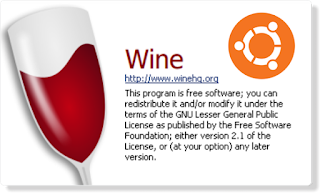 Winbox adalah aplikasi untuk mengkonfigurasi Mikrotik RouterOS.. Tapi Winbox hanya tersedia untuk platform Windows dengan ekstensi * exe,. lalu Bagaimana jika kita menggunakan platform GNU / Linux seperti Ubuntu ? Untuk kali ini saya menggunakan Ubuntu 12.04
Winbox adalah aplikasi untuk mengkonfigurasi Mikrotik RouterOS.. Tapi Winbox hanya tersedia untuk platform Windows dengan ekstensi * exe,. lalu Bagaimana jika kita menggunakan platform GNU / Linux seperti Ubuntu ? Untuk kali ini saya menggunakan Ubuntu 12.04Sebelum Anda dapat menjalankan winbox di Ubuntu 12.04, pertama harus dipasang adalah aplikasi Wine. Wine adalah emulator di ubuntu untuk menjalankan Winbox .
Langsung aja ya...:) Pertama buka terminal console ( atau shortcut Ctrl+Alt+T)
- Install wine di ubuntu system
sudo apt-get install wine
- tunggu Proses Download
- Pilih Y untuk melanjutkan Proses...
- Download Winbox :
wget http://www.mikrotik.com/download/winbox.exe
Run Winbox :
wine winbox.exe
selamat mencoba




:)
ReplyDeletemakasi gan infornya
ReplyDeletewww.teknonesia.com
sama-sama gan
ReplyDeletegan kok punya ku waktu install wine ada maasalah. muncul tulisan:
ReplyDeleteE: Unable to locate package wine
maksudnya gmn?
Buka Terminal , tambahkan Repository
ReplyDelete$ sudo add-apt-repository ppa:ubuntu-wine/ppa
$ sudo apt-get update
$ sudo apt-get install wine1.6
$ sudo apt-get install winetricks
kemudian update :
sudo apt-get update
Semoga membantu , maaf telat balas , krn kesibukan pekerjaan hehehe
gan ane kok ada tampilan E: invalid operation instal , itu kenapa ya?
ReplyDeletepesan Error " invalid operation instal"
ReplyDeleteMungkin Anda salah tulis 'install' pada Terminal Console ? apt-get akan muncul 'invalid operation instal " ketika Anda tidak memberikan perintah yg benar